アフィニティパブリッシャーで魅力的な箇条書きを作成することは、退屈なレイアウトとプロフェッショナルなレイアウトの違いを生み出すことができます。このチュートリアルでは、段落スタイルと文字スタイルを組み合わせて、箇条書きを効果的に生成する方法を学びます。これにより、リストの挿入が簡単になるだけでなく、文書全体の見た目も改善されます。
重要なポイント
- 段落スタイルと文字スタイルを組み合わせる方法を理解する。
- アフィニティパブリッシャーで箇条書きを作成する際のステップを学ぶ。
- 魅力的なデザインのためのフォーマットをカスタマイズする。
ステップバイステップガイド
ステップ 1: ドキュメントの準備
アフィニティパブリッシャーを起動し、新しいまたは既存のドキュメントを開きます。機能をよりよくデモするために、ドキュメントにいくつかの段落を追加しておくと便利です。各3行のテキストを含む3つの段落を作成することをお勧めします。
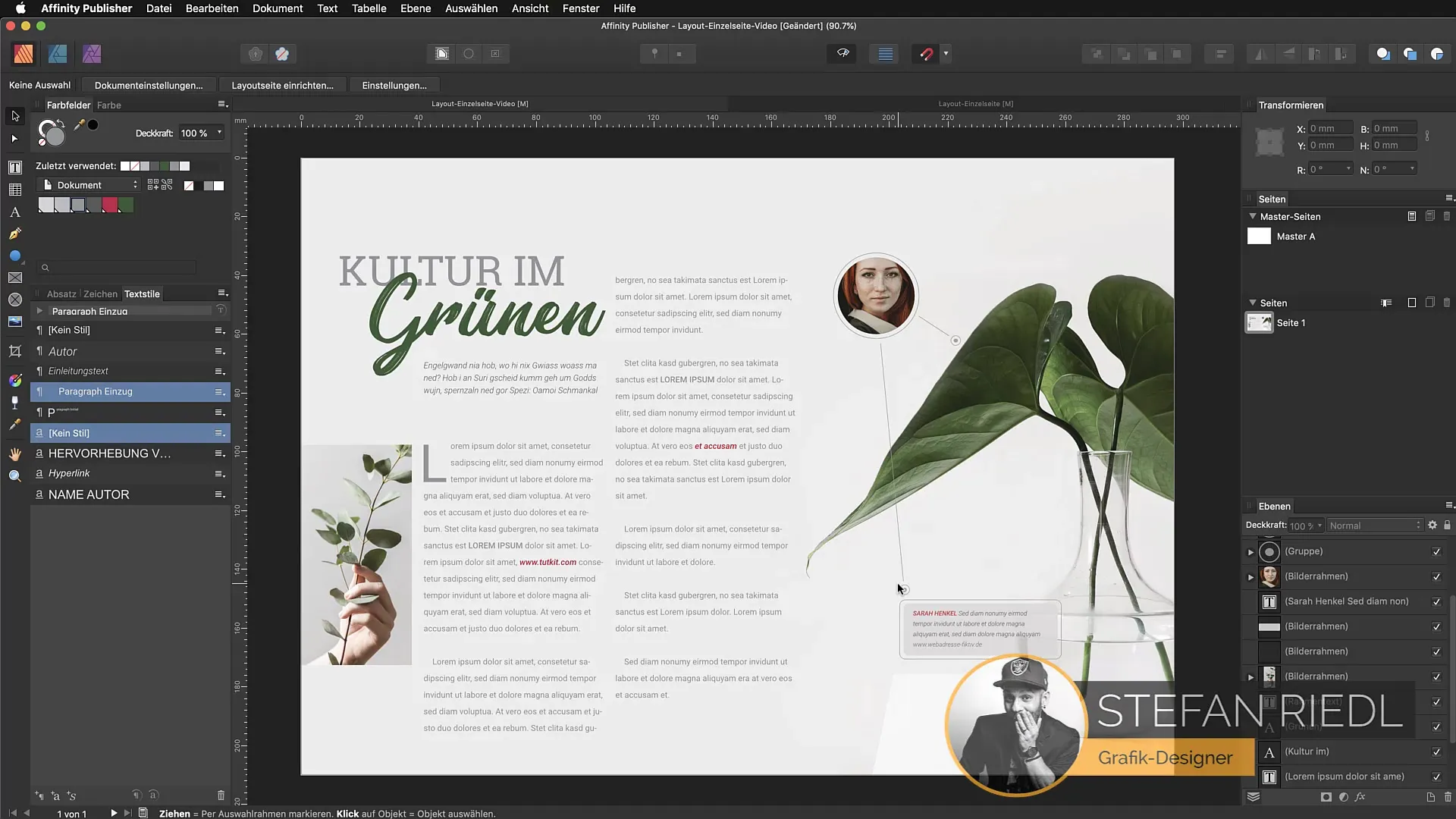
ステップ 2: 段落スタイルを複製
箇条書き用の新しい段落スタイルを作成するには、既存の段落スタイルを選択し、複製します。新しいスタイルに「箇条書き段落」と名付けます。これにより、この特別なスタイルを箇条書きに利用できます。
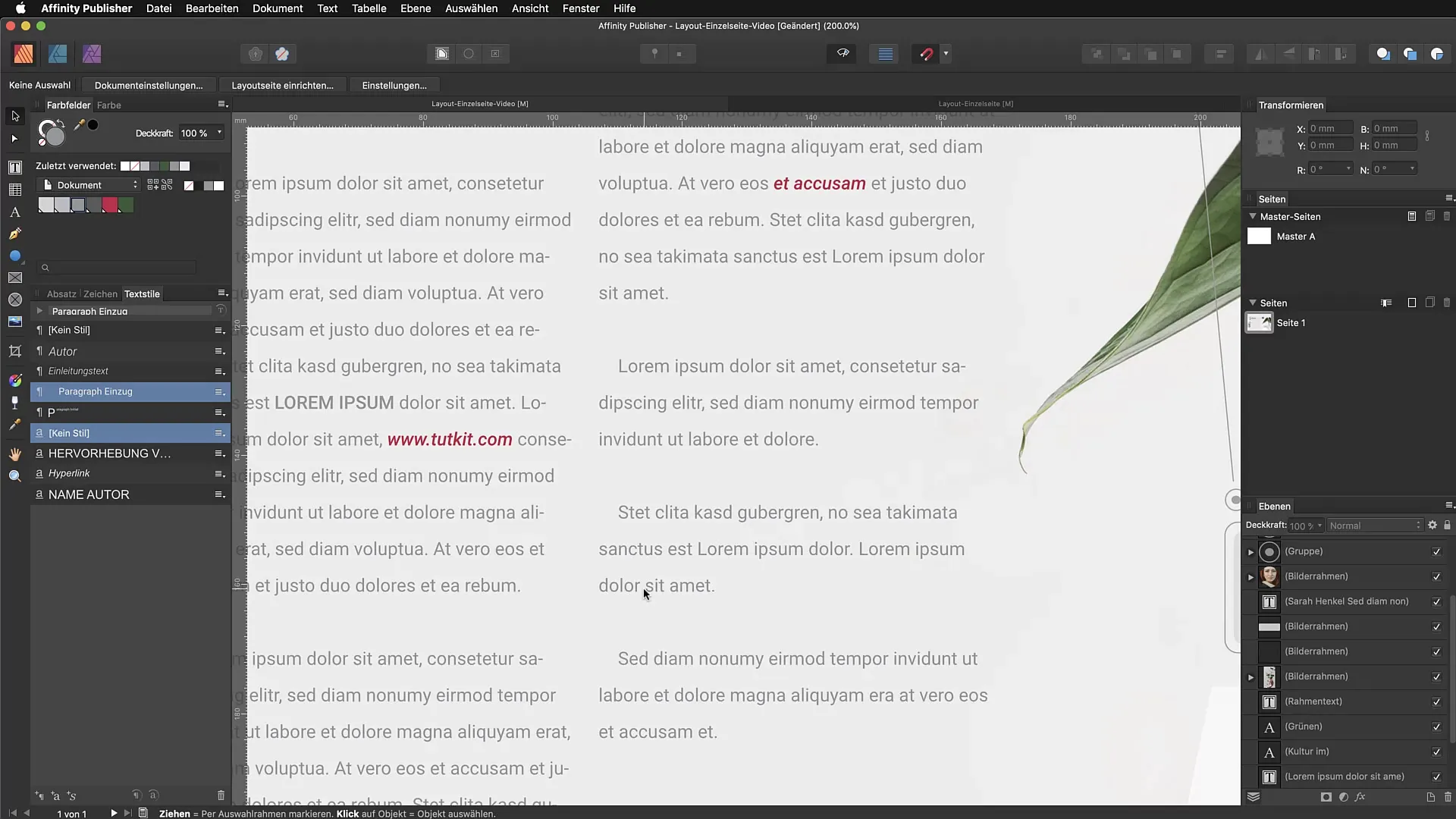
ステップ 3: 箇条書きを有効化
箇条書きを付けたい段落に新しい段落スタイルを適用します。これは手動で行う必要があり、段落に適切なスタイルを選択します。
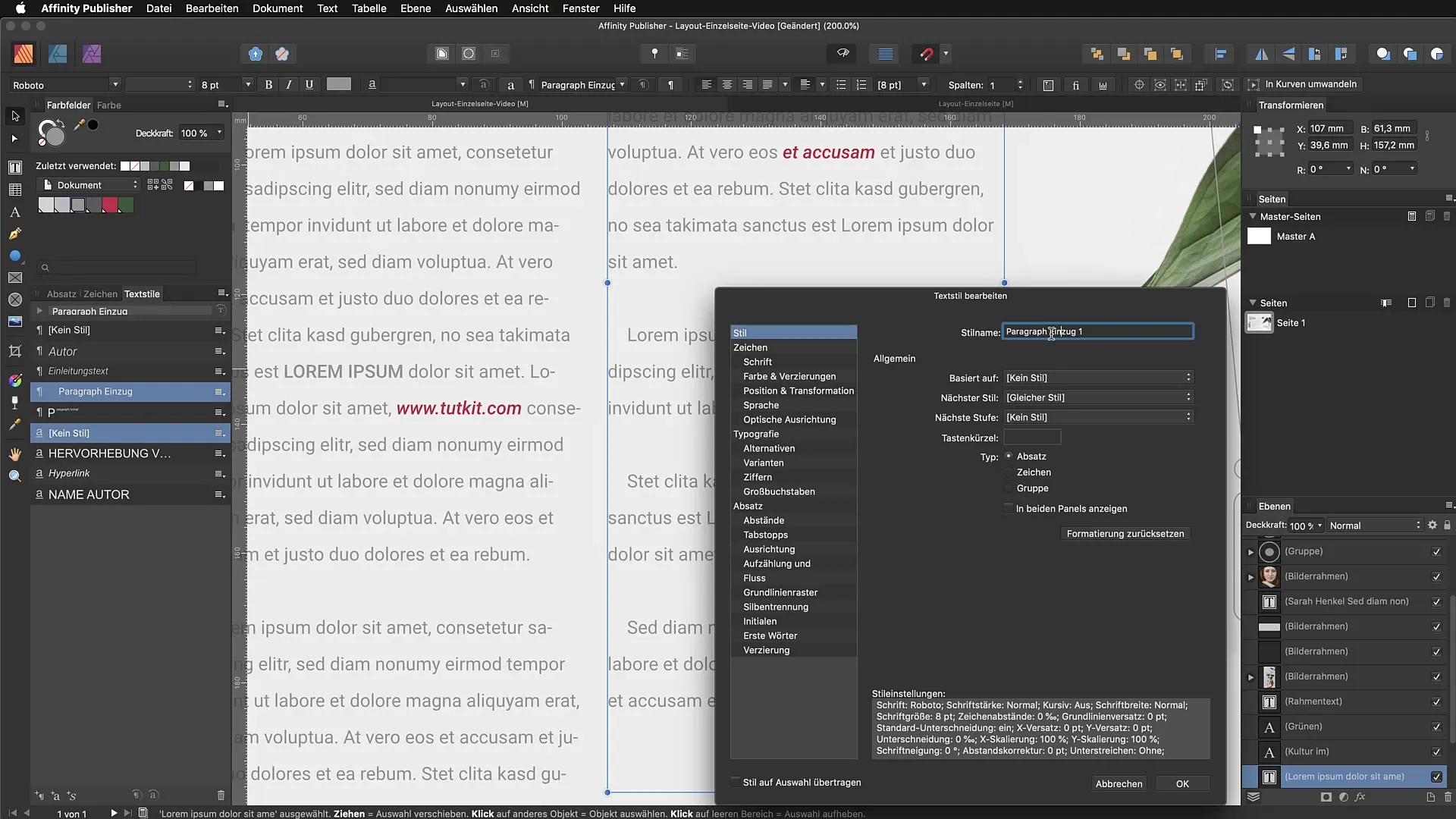
ステップ 4: 箇条書きのタイプを選択
段落スタイルの設定を開きます。ここでは、「箇条書き」セクションで、1、2、3などのさまざまな形式を選択できます。シンプルな番号付き箇条書き(1、2、3、4)を選択して、簡単に始めることができます。
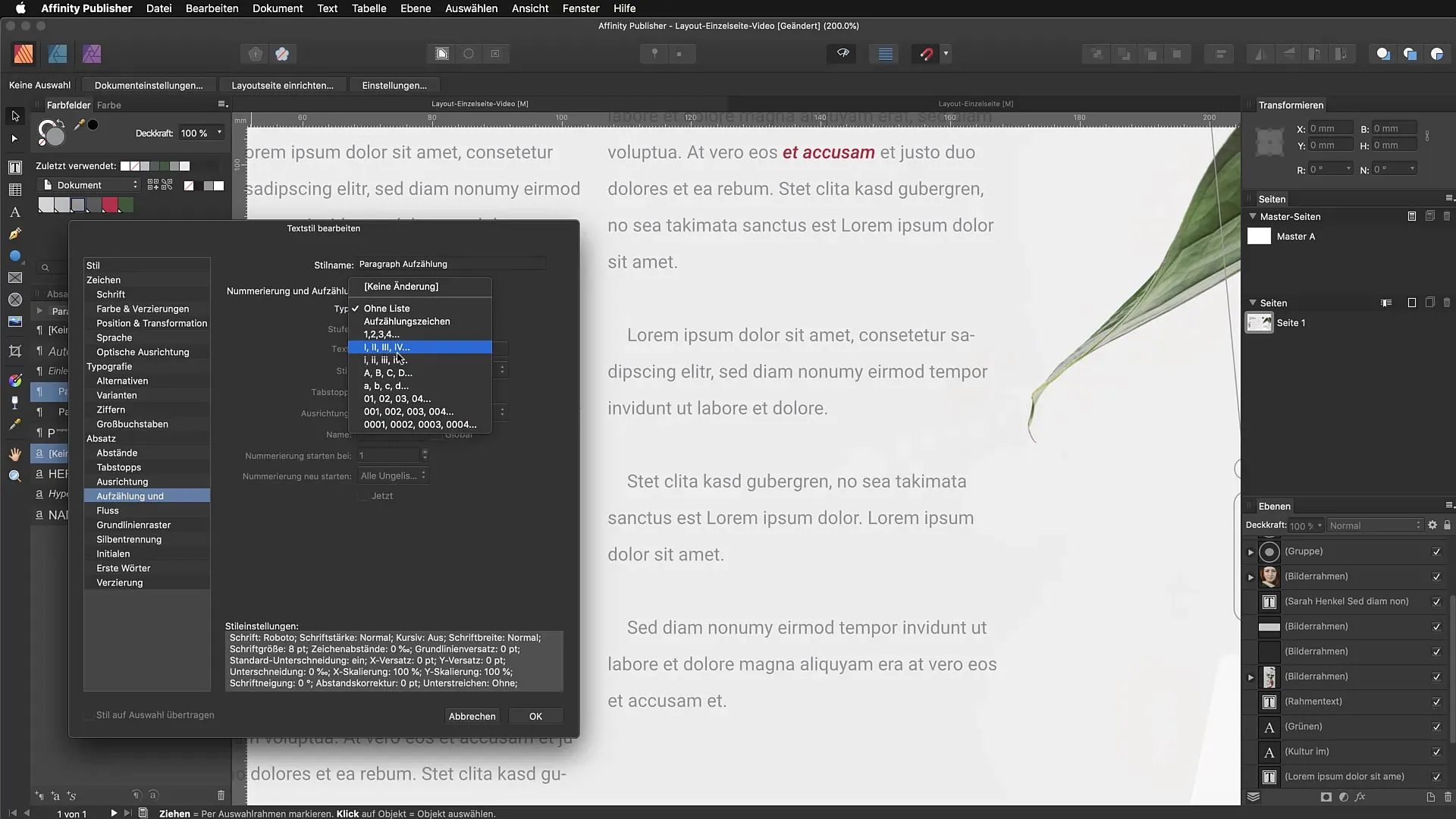
ステップ 5: 文字スタイルを定義
ここで、文字スタイルを定義する時が来ました。「スタイル」セクションに移動し、「箇条書き」と名付けた新しい文字スタイルを作成します。フォントはRobotoを選択し、太字に設定し、フォントサイズを30ポイントに設定して、箇条書きの目立つ表示を得ます。
ステップ 6: 色調を調整する
柔らかいグレーの色や他の適切な色のテキスト充填を追加します。これにより、箇条書きに視覚的な構造が与えられ、より魅力的になります。
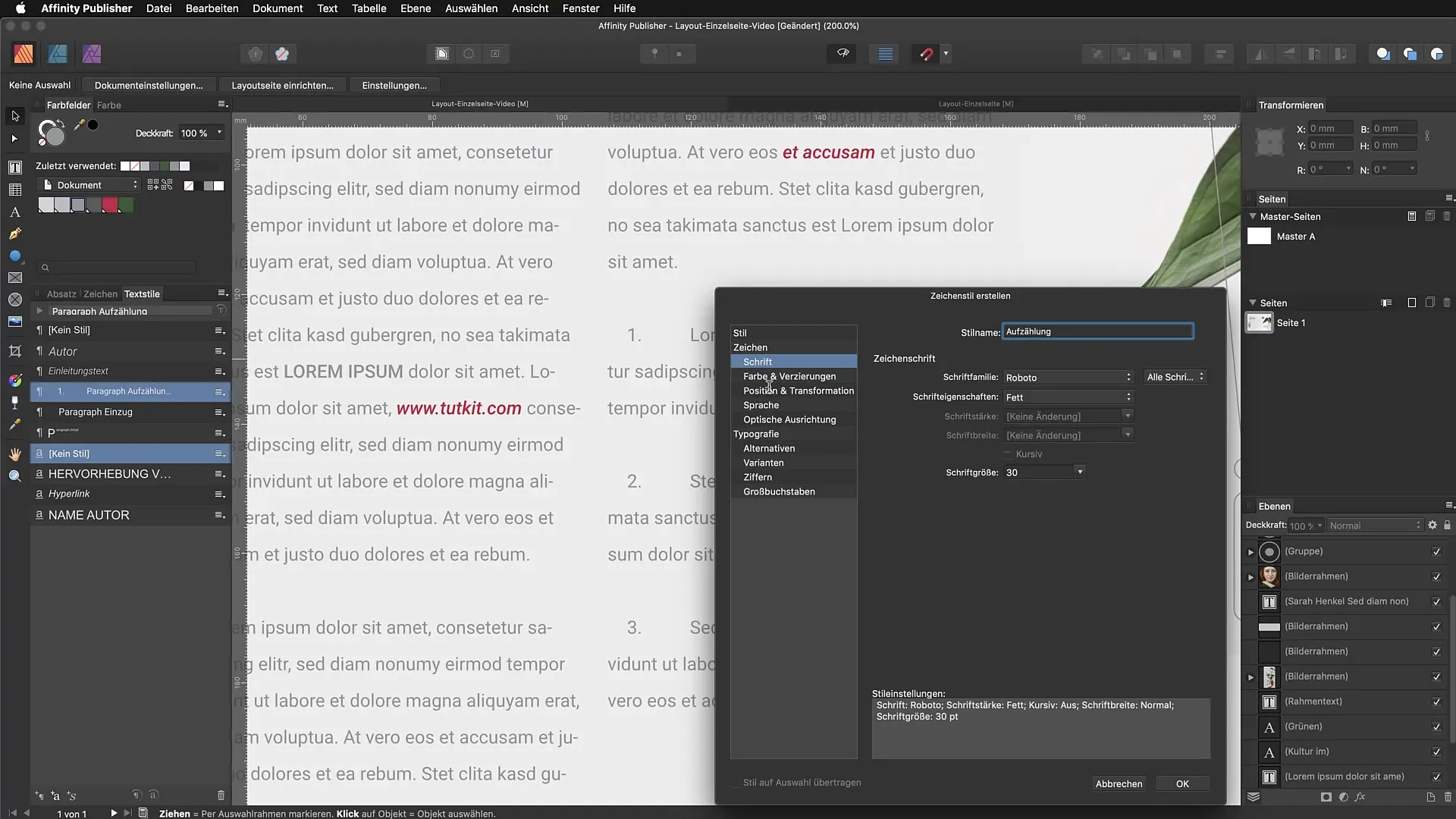
ステップ 7: スタイルの組み合わせ
段落スタイルを新しい文字スタイルと組み合わせて、箇条書きを有効にします。この組み合わせにより、両方のスタイルが効果的に連携して、あなたの箇条書きを魅力的に見せます。
ステップ 8: 隙間を調整
箇条書きの2行目と3行目が良く揃っているか確認するために、隙間の設定に移動します。左インデントに5mmを追加し、結果を確認します。
ステップ 9: 箇条書き要素間の間隔を最適化
箇条書き要素間の間隔が広すぎる場合は、「箇条書き」の設定を調整して、タブストップと数字間のポイントを編集できます。タブストップを削除することで、間隔を減らすことができます。
ステップ 10: 最終調整
設定を閉じて結果を確認します。色調や箇条書きのスタイルをさらに調整するために追加の変更を加えることができます。さまざまな色やフォントで実験して、プロジェクトに最適な表示を見つけてください。
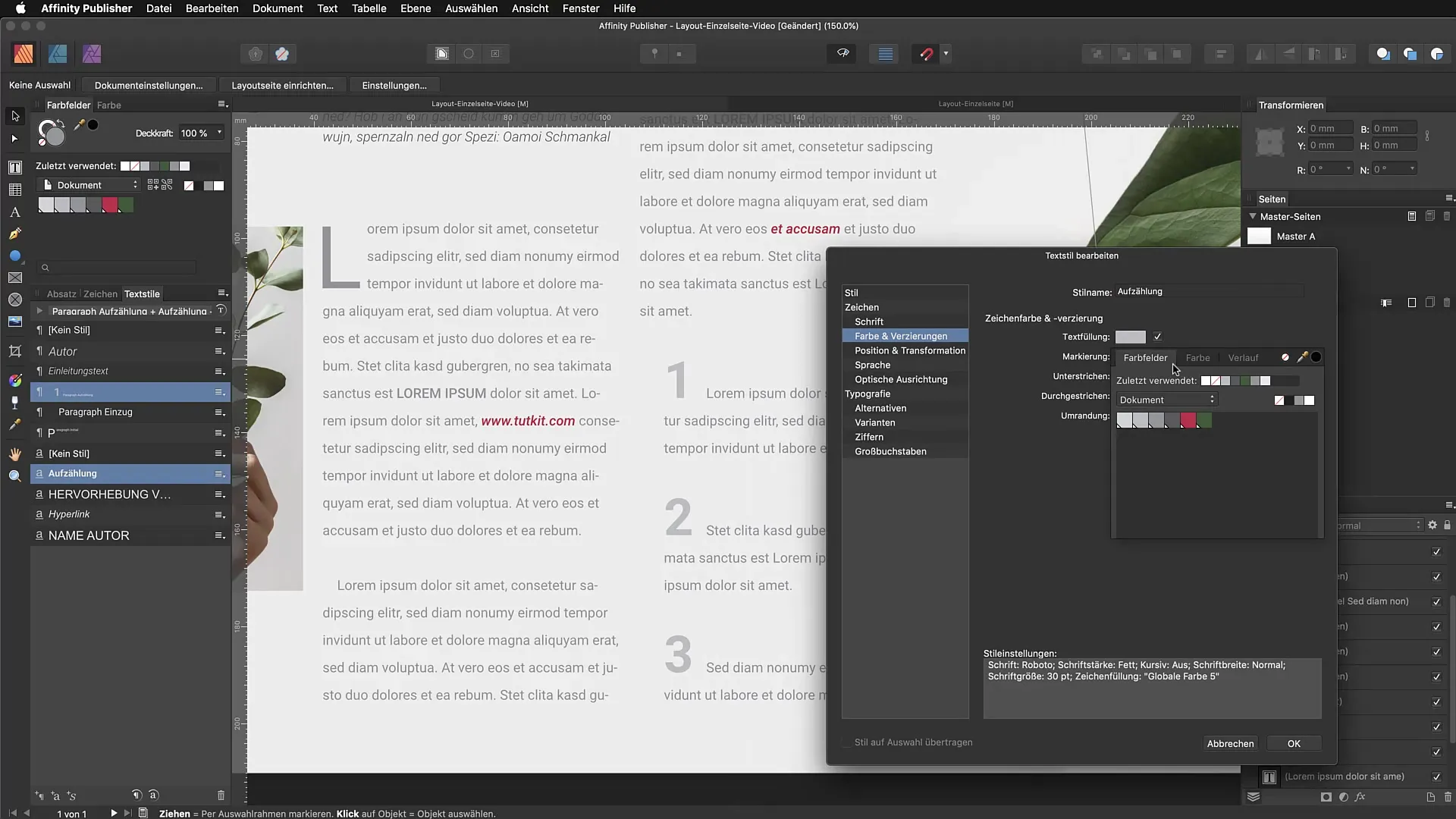
まとめ - アフィニティパブリッシャーでの箇条書き生成の基本
これで、アフィニティパブリッシャーで段落スタイルと文字スタイルを組み合わせて箇条書きを作成する方法を学びました。ステップに従い、さまざまなオプションを調整することで、テキストを視覚的に魅力的にすることができます。
よくある質問
箇条書き用の段落スタイルを有効化するにはどうすればいいですか?希望の段落を選択し、スタイル設定ウィンドウで関連する段落スタイルを有効にします。
箇条書きのフォントを変更できますか?はい、文字スタイルを作成し、それを使用して箇条書きのフォント、スタイル、およびサイズを定義できます。
箇条書き要素間の間隔をなくすにはどうすればいいですか?段落スタイルの間隔設定を編集し、タブストップを調整します。


